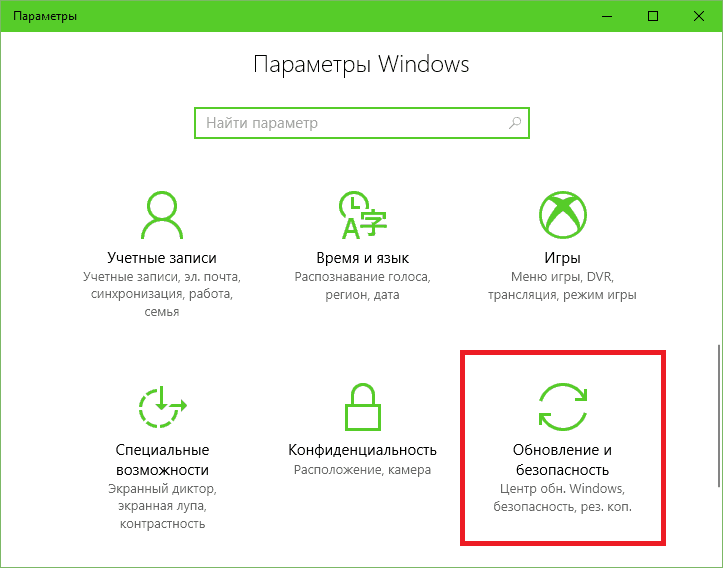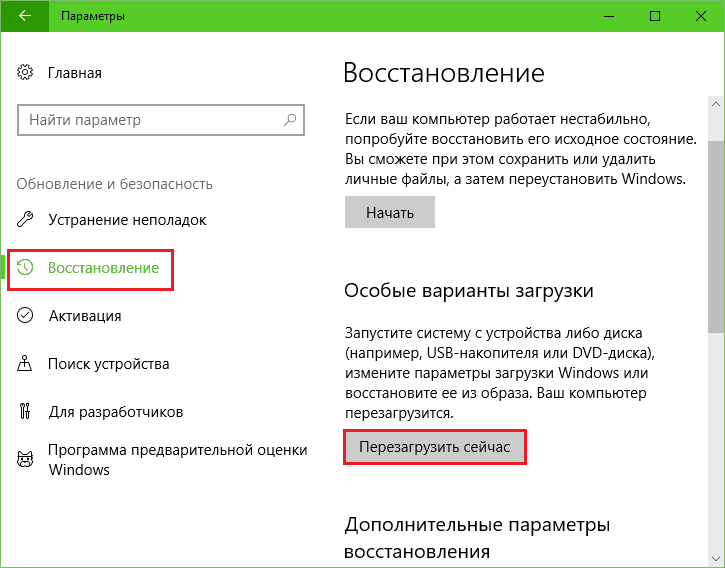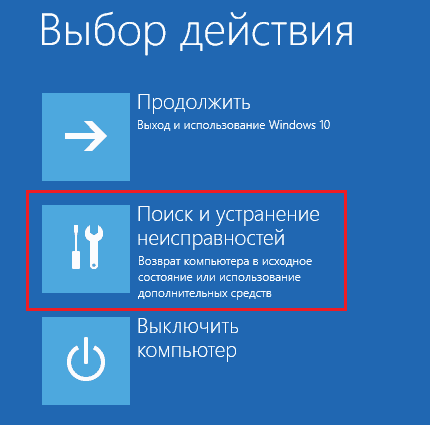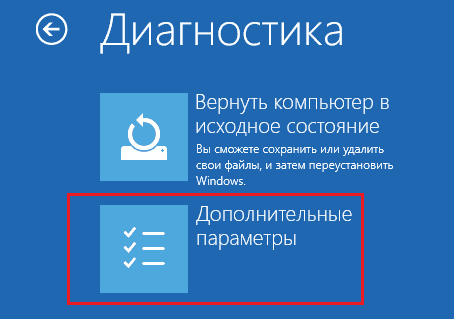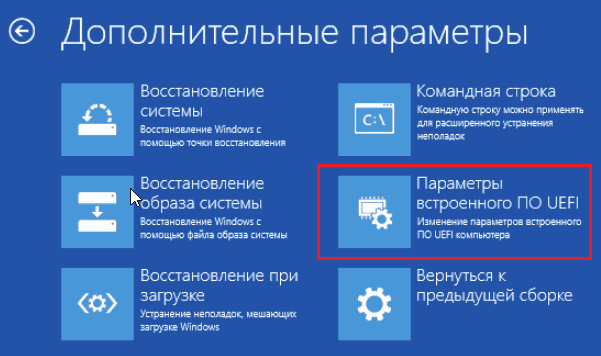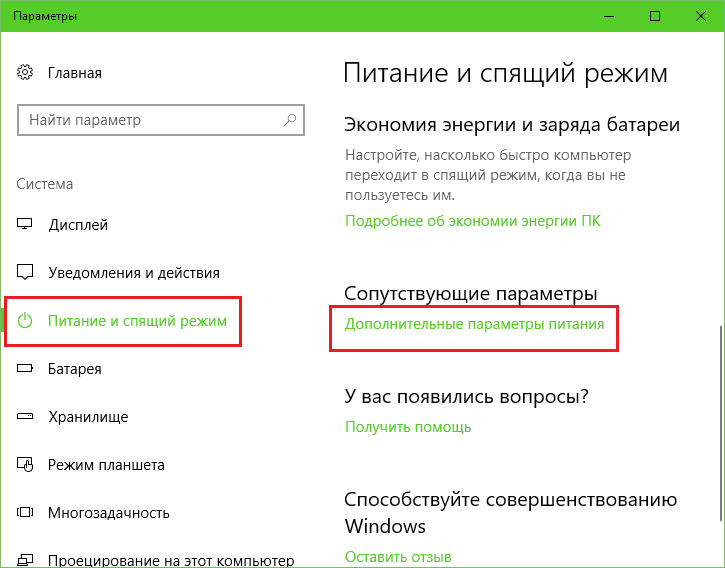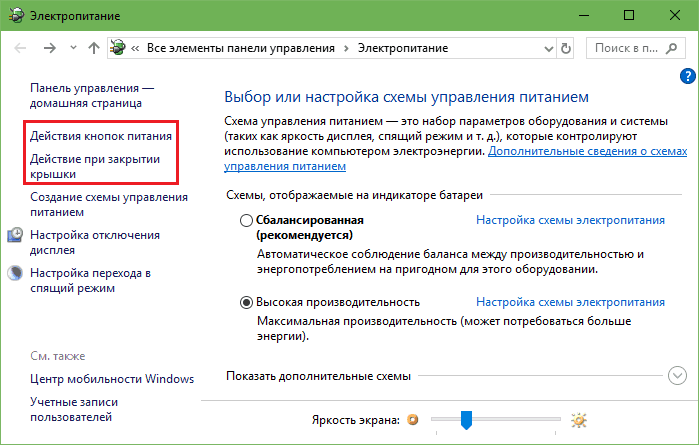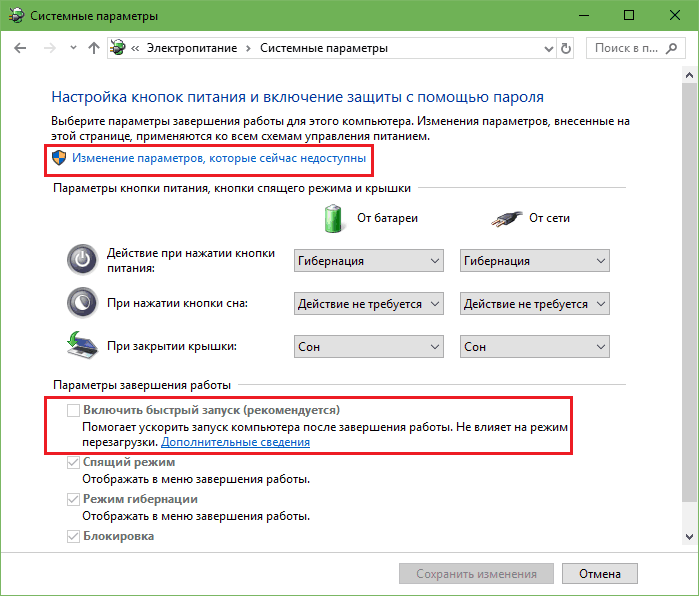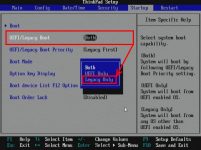легаси или уефи для windows 10
Как установить Windows: режимы Legacy и UEFI.
Как установить Windows в режиме Legacy или UEFI?
В то время, как сам процесс установки у подготовленного пользователя не вызывает особых трудностей, процесс подготовки загрузочного устройства и выбор режимов установки может вызывать вопросы. Хотя бы в части понимания разницы между режимами установки на различные типы таблиц: MBR или GPT. Вскроем некоторые подробности процесса как правильно установить Windows. Статья будет разделяться по такому принципу:
Если теория вас не интересует, переходите сразу к установке.
С некоторых пор именно режим UEFI рекомендуется для установки операционной системы, так как он обладает более расширенными настройками безопасности, нежели Legacy. Однако обычного пользователя прежде всего интересуют другие аспекты двух режимов, которые можно было бы сравнить. Сюда относим:
Итак, весь «сыр-бор» вопроса «какая между ними разница?…» заключается в том, каким образом в процессе загрузки системы обнаруживается сама цель загрузки. И в указанных выше пунктах сравнения можно вычленить и сами «плюсы» и «минусы» обоих режимов. Но сначала о процессе загрузки Windows в них обоих. Из описания уже можно сделать определённые выводы.
Загрузка Windows в режиме Legacy
Запускается программное обеспечение BIOS из чипа CMOS. Это ПО поддерживает распознавание списка установленных устройств, которые могут выступать в роли загрузчика: традиционные флопик, CD/DVD привод и диск. Они перечисляются в установленном порядке. По окончанию POST-процедуры в память загружается первый сектор каждого из потенциальных устройств хранения. И тут же начинается сканирование работоспособной записи MBR. Если такой обнаружен, управление загрузкой передаётся уже коду загрузчика самой MBR. У пользователя появляется возможность выбрать раздел, откуда начнётся загрузка. Если же на первом устройстве «валидная» MBR не найдена, BIOS сканирует второе устройство, третье и т.д. Результатом череды неудач по поиску MBR является пресловутая ошибка
Загрузка Windows в режиме UEFI
Запускается программное обеспечение UEFI, которое поддерживает распознавание списка «валидных» загрузочных томов, которые некоторым пронырливым пользователям известны как EFI Service Partitions.
На устройства ему наплевать, UEFI интересуют именно «особые» разделы с работоспособной GPT-таблицей. GPT не содержит в себе начальный загрузчик (boot loader), как это делает MBR. Всю работу на себя берут специальные драйверы EFI. И, если раздел найден, система сразу начинает себя загружать. Если нет, UEFI может переключиться на метод Legacy, в котором принцип загрузки изменится на вам уже знакомый (см. раздел Установка Windows в режиме UEFI). Если и у Legacy ничего не вышло, мы снова сталкиваемся с
Теперь, когда принципы загрузки Windows в обоих режимах бегло рассмотрены, переходим к прямому сравнению.
Производительность
Legacy BIOS управляется исключительно постоянным запоминающим устройством ПЗУ (Read Only Memory), прошитым в чип CMOS и являющимся неизменяемой частью ПО связки BIOS-CMOS. Добавляете или меняете какие-то составляющие на компьютере? В некоторых случаях компьютер просто не запустится из-за возникающей несовместимости ПО BIOS и обновлённого компонента. Таким образом, появляется необходимость в перепрошивке чипа CMOS (и далеко не только после замены такого важнейшего компонента, как процессор, например). Это, впрочем, уже «языковая» проблема Legacy-варианта (см. ниже). Кроме того, разницу между UEFI и Legace нужно рассматривать именно в части разницы между двумя типами таблиц: MBR и GPT.
Программное обеспечение UEFI частично решило эту проблему за счёт внедрения в процесс загрузки драйверов, которые теперь отвечают за корректность запуска ОС вместо ROM. Кроме этого, у драйверов нет того, чем всегда «страдала» BIOS — ограничение памяти. Этим отчасти также решается гораздо более расширенная совместимость с «железом» компьютера. Но дальше — лучше: раз это драйверы, значит и пишутся они уникально (а именно «универсальность» BIOS иногда играет плохую шутку с пользователями). В конце концов такие драйверы легко записываются и устанавливаются с обычного диска/флешки, как и привычные драйвера для остальных устройств. Что в итоге? В режиме Legacy прошитое в BIOS ПО «рулит» загрузкой в пределах установленных (а может быть очень-очень давно) норм. В итоге загрузка системы идёт так, как нужно BIOS. У UEFI же процесс загрузки более адаптирован к конкретной сборке и системе: CMOS прислушивается к особенностям ОС, шансов на загрузку системы и стабильность в работе гораздо больше.
Скорость загрузки
Несмотря на кажущуюся сложность в режиме загрузки драйверов в UEFI по сравнению со строгой программой BIOS, загрузка из UEFI на современных процессорах происходит гораздо быстрее. При этом на чипсетах старого образца с меньшими показателями по скорости и объёмам кэша преимущества UEFI не были бы заметны. Но об этом уже не узнает никто: напомню, технология получила широкое распространение с десяток лет назад, и на старых платах поддержки UEFI не существует.
С против Ассемблера
Здесь всё немного сложнее именно для конечного пользователя, но в конце концов опять же всё упирается в преимущество UEFI. Этот пункт вбирает в итоге оба предыдущих. Написанная на языке С, EFI подразумевает дружелюбность и адаптивность не только для автора ПО производителя «железа». Не в пример иногда разрастающихся строк кода Ассемблера для Legacy. Legacy-тип программ (т.е. унаследованный тип ПО) всегда был ограничен тем, что обновление программы невозможно без обновления оборудования.
Что будет носителем файлов установки?
Для начала определитесь с носителем, с которого вы будете Windows устанавливать. Склонять в какую-либо сторону вас не стану, у всех вариантов есть плюсы и минусы. Я лично для себя навсегда уяснил, что:
Развивать эту тему подробнее смысла не вижу, а потому приступаем к установке. Однако перед процессом вам может пригодиться информация о том, как узнать в каком виде существующий носитель к установке подготовлен. То есть, если флешка уже на руках, Legacy она или UEFI? Вариантов для этого несколько, самый быстрый — из PowerShell:
Смотрим на вывод терминала PS в части Parttition Style. GPT — это UEFI-загрузка, MBR — Legacy.
А моя материнская плата поддерживает UEFI?
Последние версии материнских плат так и делают (до 2012 г. UEFI не существовало). Однако формулировка «последние версии», согласитесь, расплывчата. Точно вам скажет сама BIOS/UEFI при запуске компьютера и нажатию на клавишу Delete (или в зоне F-клавиш). Однако об этом можно узнать прямо из установленной на диске Windows. Лучший способ это обнаружить — воспользоваться программой-бенчмарком (типа HWiNFO соответствующей версии Windows) и проверить поддержку UEFI в части Motherboard слева:
поддержка UEFI есть
поддержки UEFI нет
И пусть вас не сбивает с толку одно только присутствие папки EFI по адресу:
C:\Windows\Boot
Она есть у всех последних версий Windows. Так что проясните вопрос сразу, чтобы при попытке установить Windows в режиме UEFI вас не встретило обескураживающее (см. абзац с установкой Windows в режиме UEFI):
Подробнее о способах выявления поддержки режимов загрузки Windows в статьях:
Поддерживает ли плата режим UEFI?
Как установить Windows в режиме UEFI?
Установить Windows любом из указанных режимов на момент написания может даже ребёнок, сам процесс упрощён донельзя. Нам понадобятся лишь:
Далее. Выбрав режим, вы «соглашаетесь» с тем, что:
Перед тем, как приступить к подготовке указанным способом, убедитесь, что версия вашей материнской платы вообще поддерживает режим UEFI. Если всё в порядке, и выбранном варианте вы уверены, продолжаем. Для дальнейшей работы закрываем фоновые программы и готовим флешку для принятия файлов установки с образа. Это может сделать сама утилита Rufus. Так что…
Для самой установки Windows необходимо либо выставить загрузку с флешки в BIOS либо после включения компьютера/ноутбука «поймать» меню выбора загрузочного устройства (Boot Pop Up Menu). Последнее на разных материнских платах появляется по-разному:
Минусы варианта
Даже созданный волне официальным способом носитель вероятно наткнётся на застывший экран с надписью
Starting Windows
Впрочем, некоторые из манипуляций в BIOS помогут исправить ситуацию с установкой Windows с созданной нами флешки в режиме UEFI. Так, идеальным вариантом был бы тот, что включает обоюдную поддержку (UEFI и Legacy):
Как установить Windows в режиме Legacy?
Условия создания флешки те же, что и в предыдущем варианте. Только теперь окно Rufus до записи на флешку в части некоторых настроек выглядит так:
Выбрав режим, вы «соглашаетесь» с тем, что:
Более подробное (хотя процесс прост) описание — в содержании статьи Загрузочная флешка с Windows от Rufus. Там, на примере немного устаревшей версии утилиты всё расставлено по полочкам. Процесс выбора готовой уже флешки при установке Windows на компьютер также схож с аналогичным из предыдущего абзаца:
Как установить Windows 10 в двойном режиме UEFI+Legacy BIOS?
Если компьютеров несколько, то «заточенную» под определённый формат установки Windows флешку таскать — не вариант. И способ создания «интернациональной» флешки также возможен. Однако Rufus от релиза к релизу своей утилиты его прячет за сочетанием клавиш “Alt + E“. Запустите Rufus, и в единственном окне зажмите одновременно Alt + E клавиши. Символ E — латинский, но переводить клавиатуру в английскую раскладку не нужно. Rufus поймёт что вы собрались сделать. В нижней части окна утилиты в части « Обнаружено устройств: » на пару секунд промелькнёт фраза Двойной UEFI/BIOS режим включено :
То же сочетание вернёт всё на свои места. А в нашем случае следует учесть, что теперь:
Кроме всего прочего, Rufus способна создавать два NTFS-раздела с целью хранить на носителе файлы размером 4 Гб, которые FAT и FAT32 не воспринимают в принципе.
Проблемы с подготовкой носителя
Разрабы Rufus редко подстерегают (форматирование флешки часто все проблемы забирает с собой), но всё же стоит проверить некоторые из параметров:
Uefi или legacy что лучше Windows 10?
Я видел этот вопрос, заданный в разных местах, только с частичными ответами, поэтому я стремлюсь предоставить что-то вроде полного руководства по схемам загрузки 😉
прежде всего, некоторая справочная информация, которая вам понадобится:
сценарии, когда необходимо использовать BIOS
обратите внимание, что ОС это номинально требуют UEFI часто может быть принудительно загружена на машинах на базе BIOS с помощью специально разработанного загрузчика1. Например, так обстоит дело с OS X — как может сказать любой энтузиаст Hackintosh.
если вы планируете двойную загрузку и устанавливаете вторую ОС..
в то время как трудно, можно конвертировать между MBR и GPT схем и переустановить загрузчик для другого режима.
Это тоже возможна загрузка одной ОС через UEFI, другой-через BIOS. Иногда у вас не будет выбора, например, если у вас уже есть 64-разрядная установка Windows на основе UEFI и вы хотите установить 32-разрядный Linux вместе с ним. Или какая-то старая и / или экзотическая ОС, которая не поддерживает UEFI. Но подумайте дважды, действительно ли вы нужно сделать это.
Итак, итог:просто придерживаться схемы загрузки у вас уже есть на вашей машине, если вы не будете иметь тот выбор. Оно почти всегда в правильном направлении.
как узнать, какую схему загрузки использует моя машина?
с ПК которые грузили с Виндовс Виста или 7, или с Линуксом, так же, как ПК дии или те проданные небольшими местными предприятиями, вы можете никогда не быть уверены как раз визированием. Существует несколько способов определить режим загрузки в этом случае:
если вы устанавливаете первую ОС на новую машину или намереваетесь очистить жесткий диск..
прежде всего, проверьте, есть ли у вас выбор. Войдите в программу настройки BIOS / UEFI и найдите такие опции, как «режим загрузки», которые можно переключать между «UEFI», «Legacy», «UEFI+Legacy», что-то в этом роде. Его также можно назвать чем-то вроде «Enable UEFI Boot» или «Enable Legacy Boot», или упоминать термин CSM.
если нет такой опции в вашей прошивке, вам не повезло, и вы должны придерживаться того, что у вас есть есть — на старых машинах, которые будут в режиме BIOS; есть также некоторые новые машины (например, Microsoft Surface line), которые поддерживают только режим UEFI.
Если вы все еще не уверены, что у вас есть – поиск «безопасной загрузки» в настройках – если он упоминается где-либо, это UEFI.
Если у вас есть выбор… Рассмотрим преимущества обоих режимов.
преимущества UEFI
преимущества BIOS
нижняя строка
мой совет был бы для загрузки через наследие BIOS, Если вы:
в противном случае, лучше пойти с UEFI. Это быстрее, безопаснее и поставляется с лучшей функциональностью.
сноски
Как включить UEFI?
Включить режим UEFI на компьютере или ноутбуке можно двумя способами: из BIOS или непосредственно из операционной системы, о чём было упомянуто выше. В первом случае пользователю нужно:
Войти в BIOS и перейти с главной страницы в раздел Startup/Boot или имеющий схожее по смыслу название.
Найти параметр UEFI/Legacy Boot и, если для него установлено значение Legacy Only, выделить соответствующую строчку, нажать клавишу Enter (как известно, в БИОС можно отдавать команды только при помощи клавиатуры).
И выбрать в открывшемся списке один из двух доступных параметров: Both или UEFI Only.
В первом случае пользователь получает возможность запускаться под любым интерфейсом, что расширяет возможности для неподдерживаемых или частично поддерживаемых операционных систем. Дополнительно понадобится войти в меню UEFI/Legacy Boot Priority.
И выставить первичную загрузку именно под UEFI.
Во втором случае компьютер или ноутбук будет загружаться только под интерфейсом UEFI со всеми его достоинствами и недостатками. Чтобы слегка сгладить вторые, юзер может включить режим расширенной поддержки, перейдя в меню CSM Support.
И выбрав для него значение Yes.
Отлично! Теперь остаётся перейти в подраздел Boot.
И настроить очерёдность загрузочных устройств.
Кроме того, настоятельно рекомендуется установить для параметра Boot Mode значение Quick — тогда загрузка операционной системы станет происходить значительно быстрее.
Пользователь, которому успешно удалось включить UEFI Boot, должен теперь перейти в раздел Restart/Exit, выбрать опцию Exit Saving Changes.
И подтвердить перезагрузку машины с сохранением внесённых изменений.
Чтобы вызвать UEFI непосредственно из-под работающей операционной системы Windows 8/8.1/10, понадобится:
Перейти в «Параметры», нажав на «шестерёнку» в крайнем левом столбце.
Переключиться в раздел «Обновление и безопасность».
И на вкладку «Восстановление».
Далее — нажать на кнопку «Перезагрузить сейчас» в основной панели.
Сразу после появления узнаваемого синего меню — войти в раздел «Поиск и устранение неисправностей/Диагностика».
Выбрать подраздел «Дополнительные параметры».
И, отыскав здесь пункт «Параметры встроенного ПО UEFI», перейти к необходимым настройкам.
Вот и всё — пользователю удалось включить UEFI; теперь никаких сложностей с использованием этого простого и удобного интерфейса не возникнет.
Что делает Legacy usb support?
Данная опция отвечает за уровень определения (на уровне BIOS или на уровне операционной системы) и поддержку устройств, подключенных через USB. При активации данной функции (enabled) все, что подключено к USB портам будет определяться на уровне BIOS.
Самым ярким примером работы данной опции является определение USB клавиатуры и/или мыши в BIOS.
Зачастую, особенно на старых материнских платах, пользователи сталкиваются с проблемой неработающей мыши или клавиатуры в BIOS. Это происходит потому что Legacy usb support у них отключено (находится в положении Disabled). Именно из-за этого они не могут зайти в BIOS и изменить там какие – либо параметры. В этом случае им поможет только клавиатура со старым добрым круглым разъемом PS/2.
Еще одна типичная ситуация, в которой данную опцию нужно включать это когда при попытке установить Windows с флешки ваш BIOS не видит ее и не дает выставить первой в приоритете загрузки.







Windows 11 Build 21996 на старом железе – без TPM 2.0, с флешки или внешнего диска, универсальная загрузка UEFI+Legacy
И так, что потребуется:
Все подготовили, переходим к разметке флешки
Определяем по размеру нашу флешку-диск и выбираем командой select disk X – где X номер под которым у вас определяется флешка-диск после команды list disk (у меня диск 2)
Как перейти в UEFI из Windows 10
Итак, чтобы перейти в интерфейс UEFI из Виндовс 10, сохраните все открытые документы, запустите утилиту Параметры и войдите в раздел «Обновление и восстановление».
Откройте подраздел «Восстановление» и справа возле пункта «Особые варианты загрузки» щелкните «Перезагрузить сейчас».
После рестарта на экране компьютера отобразится меню «Выбор действия», где следует кликнуть «Поиск и устранение неисправностей» (в некоторых версиях «десятки» этот пункт называется «Диагностика»).
Следующий шаг – переход в «Дополнительные параметры».
Вот, наконец, вы почти у цели: осталось нажать «Параметры встроенного ПО UEFI». После щелчка по этому пункту комп еще раз перезагрузится и перенесет вас в нужное место.
Отсутствие в «Дополнительных параметрах» пункта перехода в UEFI означает, что компьютер не поддерживает эту возможность. Одной из причин может быть работа ПК в режиме эмуляции BIOS, например, если на нем используются диски стандарта MBR. На таких машинах попасть в интересующую вас область можно лишь одним путем – традиционным, как в БИОС, то есть при помощи нажатия определенной клавиши после включения. А чтобы этот процесс не превратился в испытание скорости вашей реакции, загрузку винды можно несколько замедлить. Для этого:
Что такое BIOS?
BIOS расшифровывается как Basic Input / Output System или по-русски — базовая система ввода и вывода. Это программное обеспечение низкого уровня, которое обеспечивает прослойку между аппаратными средствами компьютера и операционной системой.
BIOS запускается как только вы включаете компьютер, выполняется проверка и тестирование оборудования, а затем уже загрузка загрузчика операционной системы.
Плата BIOS встроена в каждую материнскую плату и, кроме подготовки оборудования BIOS, может пригодиться еще в ряде нескольких случаев. Поскольку BIOS не зависит от операционной системы, вы можете получить доступ к ее настройкам без установленной ОС. Кроме того, можно настроить различные параметры оборудования — частоту процессора и памяти, рабочее напряжение, задержку и так далее. Это позволяет выполнить тонкую настройку компьютера и получить максимальную производительность.
Вообще говоря, это все, чем занимается BIOS, здесь есть только псевдографический интерфейс, управление с помощью клавиш и только настройки оборудования. Загрузчик BIOS берет из главной загрузочной записи — MBR, и загрузчик может быть только один. Естественно, никакой речи о выборе загрузчика и быть не может.
Как перейти в UEFI из Windows 10
Итак, чтобы перейти в интерфейс UEFI из Виндовс 10, сохраните все открытые документы, запустите утилиту Параметры и войдите в раздел «Обновление и восстановление».
Откройте подраздел «Восстановление» и справа возле пункта «Особые варианты загрузки» щелкните «Перезагрузить сейчас».
После рестарта на экране компьютера отобразится меню «Выбор действия», где следует кликнуть «Поиск и устранение неисправностей» (в некоторых версиях «десятки» этот пункт называется «Диагностика»).
Следующий шаг – переход в «Дополнительные параметры».
Вот, наконец, вы почти у цели: осталось нажать «Параметры встроенного ПО UEFI». После щелчка по этому пункту комп еще раз перезагрузится и перенесет вас в нужное место.
Отсутствие в «Дополнительных параметрах» пункта перехода в UEFI означает, что компьютер не поддерживает эту возможность. Одной из причин может быть работа ПК в режиме эмуляции BIOS, например, если на нем используются диски стандарта MBR. На таких машинах попасть в интересующую вас область можно лишь одним путем – традиционным, как в БИОС, то есть при помощи нажатия определенной клавиши после включения. А чтобы этот процесс не превратился в испытание скорости вашей реакции, загрузку винды можно несколько замедлить. Для этого:
Что выбрать uefi или legacy. Uefi или legacy что лучше Windows 10
Технология UEFI (Unified Extensible Firmware Interface), как и BIOS, представляет собой интерфейс встроенного ПО компа, и обеспечивает связь меж ним и операционной системой.
Как и БИОС, интерфейс UEFI (также упоминающийся в русской компьютерной публицистике как УЕФИ) употребляется для инициализации аппаратных компонентов компа и пуска операционной системы, лежащей на жестком диске.
Схема позиционирования UEFI в обобщенной структуре взаимодействия компонентов ПК.
В чем же состоят отличия uefi bios от обычного bios?
BIOS считывает информацию с первого сектора твердого диска, где содержится основная загрузочная запись (MBR) и выбирает загрузочное устройство, где находится операционная система.
Так как BIOS – это чрезвычайно древняя система, работающая с середины 1970-х гг, то она до сих пор работает в 16-битном режиме.
Это событие ограничивает количество инфы, которое может быть прочитано из системной ROM (постоянной памяти компьютера).
UEFI выполняет ту же задачку, но делает это немного по-другому.
Она хранит всю информацию о инициализации и исходной загрузке системы в особом файле, находящемся на твердом диске в особенном разделе ESP (EFI System Partition).
Не считая того, ESP содержит загрузочные программы операционной системы, установленной на компьютере.
Процесс загрузки компа на базе UEFI и эмуляции традиционной Legacy BIOS
УЕФИ в перспективе предназначена для полной подмены BIOS и дает много новейших функций и улучшений, которые не могут быть реализованы в BIOS:
История появления технологии
Технология EFI BIOS вначале была разработана компанией Intel. На данный момент эталон UEFI разрабатывается организацией UEFI Forum.
Первоначальной мотивацией для разработки EFI были ограничения BIOS, такие, как 16-битный процессорный режим, 1 МБ адресуемого места памяти, что было неприемлемо для суровых серверных платформ, таковых, как Itanium. Попытка устранить эти задачи в 1998 г. сначало получила заглавие Intel Boot Initiative, а потом была переименована в EFI.
В 2005 году Intel остановила развитие эталона EFI на версии 1.10 и передала его Unified EFI Forum, которая развила эталон в версию UEFI.
При этом обладателем начального эталона EFI BIOS продолжает оставаться Intel, выдающая лицензии на продукты, основанные на технологии EFI. Версия UEFI 2.1 была выпущена в январе 2007 г.
В ней были добавлены способности шифрования данных, сетевой аутентификации и разработка User Interface Architecture. Текущая версия эталона UEFI 2.4 была принята в июле 2013г.
Критика УЕФИ
В адресок УЕФИ иногда высказывается критика, в частности со стороны поборников информационных прав. К примеру, компьютерный эксперт Рональд Г.
Миних, один из разрабов другой открытой технологии загрузки Coreboot, осуждает EFI как попытку ограничить возможность юзера вполне контролировать собственный компьютер.
Не считая того, он считает, что эта разработка не решает ни одной из застарелых заморочек обычного BIOS, в частности, потребности в 2-ух драйверах – 1-го для встроенного ПО, другого – для операционной системы.
Заключение
UEFI – это разработка, которая имеет как много преимуществ, так и недочеты. На нынешний день она еще не всераспространена повсеместно и не поддерживается всеми компами и иными устройствами.
Наличие встроенного в UEFI менеджера загрузки значит, что отпадает необходимость в отдельных загрузчиках. Не считая того, эта разработка может работать вместе с BIOS(в режиме сопоставимости — Legacy BIOS) и независимо от нее.
При этом BIOS по-прежнему может употребляться там, где не требуется хранить огромные объемы данных, а неувязка сохранности не является очень актуальной.
UEFI BIOS: как установить Windows 10 с загрузочной флешки на GPT и MBR диск, настройка биоса
Какие опции нужно произвести, перед тем как приступить к установке Windows 10, будет зависеть от того, какая версия BIOS употребляет ваша материнская плата и какой тип жёсткого диска установлен в компе. Ориентируясь на эти данные, можно сделать верный установочный носитель и хорошо поменять характеристики BIOS либо UEFI BIOS.
Жёсткие диски в основном делятся на два типа:
Чтобы выяснить, в каком режиме работает ваш диск в данный момент, нужно пройти последующие шаги:
- Разверните окошко «Выполнить», зажав комбинацию клавиш Win+R.
Открываем окошко «Выполнить», зажав Win+R
Выполняем команду diskmgmt.msc
Открываем характеристики твердого диска
Нажимаем клавишу «Заполнить»
Смотрим на значение строчки «Стиль раздела»
Как поменять тип жёсткого диска
Вы сможете без помощи других поменять тип жёсткого диска с MBR на GPT либо напротив, прибегнув к интегрированным средствам Windows, но при условии, что имеется возможность удалить основной раздел диска — системный, на котором установлена сама операционная система. Стереть его можно лишь в 2-ух случаях: ежели диск, подлежащий преобразованию, подключён раздельно и не задействован в работе системы, то есть она установлена на другом жёстком диске, либо происходит процесс установки новейшей системы, а старенькую можно удалить. Ежели диск подключён раздельно, то для вас подойдёт 1-ый метод — через управление дисками, а ежели вы желаете выполнить этот процесс во время установки ОС, то используйте 2-ой вариант — при помощи командной строки.
- Находясь в панели управления дисками, которую можно открыть командой diskmgmt.msc, выполненной в окошке «Выполнить», начните поочерёдно удалять все тома и разделы диска. Учтите, все данные, расположенные на диске, будут безвозвратно удалены, потому заблаговременно сохраните важную информацию на другом носителе.
Удаляем попеременно тома
Нажимаем клавишу «Преобразовать в…»
Данный вариант можно использовать и не во время установки системы, но всё-таки лучше он подойдёт конкретно для этого случая:
Очищаем твердый диск от разделов и преобразовываем его
Информацию о том, в каком режиме работает ваша плата, UEFI либо BIOS, можно отыскать в вебе, ориентируясь на её модель и остальные данные, известные о плате.
Ежели таковой способности нет, то выключите комп, включите его и во время загрузки нажмите кнопку Delete на клавиатуре, чтоб войти в загрузочное меню.
Ежели интерфейс открывшегося меню будет содержать рисунки, иконки либо эффекты, то в вашем случае употребляется наиболее новенькая версия BIOS — UEFI.
Так смотрится UEFI
В неприятном же случае можно сделать вывод, что употребляется BIOS.
Так смотрится BIOS
Единственное различие меж BIOS и UEFI, с которым вы столкнётесь во время установки новейшей операционной системы, это наименования установочного носителя в перечне загрузок.
Чтоб комп начал включение с сделанного вами установочной флешки либо диска, а не с жёсткого диска, как он это делает по умолчанию, нужно вручную поменять порядок загрузки через BIOS либо UEFI.
В BIOS на первом место обязано расположиться обыденное заглавие носителя, без каких-то приставок и дополнений, а в UEFI — на 1-ое место необходимо ставить носитель, имя которого начинается с UEFI. Всё, больше никаких различий до окончания установки не предвидится.
Устанавливаем на 1-ое место установочный носитель
Для сотворения носителя для вас потребуется:
Скачайте и отройте приложение Rufus и, располагая данными, приобретенными выше в статье, выберите один из пакетов настроек: для BIOS и диска MBR, для UEFI и диска MBR либо для UEFI и диска GPT.
Для диска MBR изменяйте файловую систему на формат NTFS, а для диска GPR — на FAT32.
Не забудьте указать путь до файла с образом системы, а опосля надавить клавишу «Старт» и дождаться окончания процесса.
Устанавливаем правильные характеристики для сотворения носителя
Процесс установки
Итак, ежели вы подготовили установочный носитель, разобрались, какой у вас тип диска и версия BIOS, то сможете приступать к установке системы:
- Вставьте носитель в комп, выключите устройство, начните процесс включения, войдёте в BIOS либо UEFI и установите носитель на 1-ое место в перечне загрузок. Подробнее о этом в пт «Определение типа материнской платы: UEFI либо BIOS», расположенном выше в данной для нас же статье. Опосля окончания опции перечня загрузок сохраните внесённые конфигурации и выйдите из меню.
Изменяем порядок загрузки в BIOS либо UEFI
Выбираем обновление либо ручную установку
Завершите процесс установки
Проблемы с установкой
Если у вас появляются препядствия при установке системы, а конкретно возникает уведомление о том, что её нельзя установить на избранный жёсткий диск, то причина может быть в следующем:
Установка на диск MBR либо GTP в режиме UEFI либо BIOS не сильно различается, основное — верно сделать установочный носитель и настроить перечень порядка загрузки. Другие деяния ничем не различаются от обычной установки системы.
Что такое UEFI, и чем он различается от BIOS?
Новые компы употребляют прошивку UEFI заместо обычного BIOS.
Обе эти программы – примеры ПО низкого уровня, запускающегося при старте компа перед тем, как загрузится операционная система.
UEFI – наиболее новое решение, он поддерживает жёсткие диски большего объёма, скорее грузится, наиболее безопасен – и, что чрезвычайно комфортно, владеет графическим интерфейсом и поддерживает мышь.
Некие новейшие компы, поставляемые с UEFI, по-прежнему именуют его «BIOS», чтоб не запутать юзера, обычного к обычным PC BIOS. Но, даже встретив его упоминание, знайте, что ваш новейший комп, быстрее всего, будет оснащён UEFI, а не BIOS.
Что такое BIOS?
BIOS — это Basic Input-Output system, базисная система ввода-вывода. Это программа низкого уровня, хранящаяся на чипе материнской платы вашего компьютера.
BIOS загружается при включении компа и отвечает за просыпание его аппаратных компонентов, убеждается в том, что они верно работают, а позже запускает программу-загрузчик, запускающую операционную систему Windows либо всякую другую, установленную у вас.
На экране опции BIOS вы сможете изменять множество характеристик. Аппаратная конфигурация компа, системное время, порядок загрузки. Этот экран можно вызвать в начале загрузки компа по нажатию определённой клавиши – на различных компах она различная, но нередко употребляются клавиши Esc, F2, F10, Delete.
Сохраняя настройку, вы сохраняете её в памяти материнской платы. При загрузке компа BIOS настроит его так, как указано в сохранённых настройках.
Перед загрузкой операционки BIOS проходит через POST, либо Power-On Self Test, самотестирование опосля включения.
Она инспектирует правильность опции аппаратного обеспечения и его работоспособность. Ежели что-то не так, на экране вы увидите серию сообщений о ошибках либо услышите из системного блока загадочный писк. Что конкретно означают звуковые сигналы описано в аннотации к компьютеру.
При загрузке компа по окончанию POST BIOS отыскивает Master Boot Record, либо MBR — главную загрузочную запись. Она хранится на загрузочном устройстве и употребляется для пуска загрузчика ОС.
Вы также могли созидать аббревиатуру CMOS, что расшифровывается, как Complementary Metal-Oxide-Semiconductor — комплементарная структура металл-оксид-полупроводник.
Она относится к памяти, в которой BIOS хранит разные опции. Внедрение её устарело, так как таковой способ уже заменили флэш-памятью (также её именуют EEPROM).
Почему BIOS устарел?
BIOS существует уже издавна и эволюционировал не много. Даже у компов с ОС MS-DOS, выпущенных в 1980-х, был BIOS. Естественно, со временем BIOS всё-таки изменялся и улучшался.
Разрабатывались его расширения, в частности, ACPI, Advanced Configuration and Power Interface (усовершенствованный интерфейс управления конфигурацией и питанием). Это дозволяло BIOS проще настраивать устройства и наиболее продвинуто управлять питанием, к примеру, уходить в спящий режим.
Но BIOS развился совсем не так сильно, как остальные компьютерные технологии со времён MS-DOS. У обычного BIOS до сих пор есть серьёзные ограничения. Он может загружаться лишь с жёстких дисков объёмом не наиболее 2,1 Тб.
На данный момент уже повсеместно встречаются диски на 3 Тб, и с их комп с BIOS не загрузится. Это ограничение BIOS MBR. BIOS должен работать в 16-битном режиме процессора и ему доступен всего 1 Мб памяти.
У него задачи с одновременной инициализацией пары устройств, что ведёт к замедлению процесса загрузки, во время которого инициализируются все аппаратные интерфейсы и устройства. BIOS издавна пора было заменить.
Intel начала работу над Extensible Firmware Interface (EFI) ещё в 1998 году. Apple избрала EFI, перейдя на архитектуру Intel на собственных Маках в 2006-м, но остальные производители не отправь за ней.
В 2007 Intel, AMD, Microsoft и производители PC договорились о новейшей спецификации Unified Extensible Firmware Interface (UEFI), унифицированный интерфейс расширяемой прошивки. Это индустриальный эталон, обслуживаемый форумом UEFI и он зависит не лишь от Intel. Поддержка UEFI в ОС Windows возникла с выходом Windows Vista Service Pack 1 и Windows 7. Крупная часть компов, которые вы сможете приобрести сейчас, употребляют UEFI заместо BIOS.
Как UEFI подменяет и улучшает BIOS
UEFI подменяет обычный BIOS на PC. На существующем PC никак нельзя поменять BIOS на UEFI. Необходимо брать аппаратное обеспечение, поддерживающее UEFI.
Большая часть версий UEFI поддерживают эмуляцию BIOS, чтоб вы могли установить и работать с устаревшей ОС, ожидающей наличия BIOS заместо UEFI – так что обратная сопоставимость у их есть.
Новый эталон обходит ограничения BIOS.
Прошивка UEFI может грузиться с дисков объёмом наиболее 2,2 Тб – теоретический предел для их составляет 9,4 зеттабайт. Это приблизительно в три раза больше всех данных, содержащихся в нынешнем Интернете.
UEFI поддерживает такие объёмы из-за использования разбивки на разделы GPT заместо MBR. Также у неё стандартизирован процесс загрузки, и она запускает исполняемые программы EFI заместо кода, размещенного в…
uefi или legacy что лучше windows 10
Uefi and legacy os что это
Ответ от 2 ответа[гуру]
Ответ от Неизвестный пользователь[гуру]ссылкаПрежде, Вам нужно отключить «Secure Boot». Это особенность UEFI — она предотвращает загрузку исполняемых файлов или драйверов, если они не подписаны одним из заранее установленных ключей.Что бы ее отключить войдите в UEFI. При включении десктопа или ноутбука нажмите клавишу «F2» или «Delete». Во вкладке «Boot» измените значение «Secure Boot» на «Disabled». Появится дополнительный пункт «OS Mode Selection» выберите «UEFI and Legacy OSТеперь» сохраните настройки кнопками «F10», затем выберите «Yes» и нажмите «Enter». Компьютер начнет перезагружаться.Снова зайдите в UEFI. В этой же вкладке перейдите на параметр «Boot Device Priority» и в пункте 1 выберите устройство, с которого будете устанавливать Windows. Снова нажимаете «F10», потом «Yes».Все, комп готов к установке Windows 7.Если же при установке на новый винчестер Windows ругается на стиль раздела GPT, то (после изменений в UEFI):Вставляем установочный диск или флеш-накопитель, не много погодя, загружаемся в программу установки Windows 7.
Ответ от Алексей Никулин[гуру]1. за каким это делать? чем 8 не устраивает?2. весь фокус в разметке дискаПО итогам сначала разберись, нужно ли это, потом делай, будет нужна помощь, обращайся, подскажу как 8 настроить под 7, причем отличить будет оч сложно. вот название проги ClassicShell. скачай и поставь для начала, и глядишь установка не понадобиться
Ответ от 2 ответа[гуру]
Привет! Вот еще темы с нужными ответами:
Ответить на вопрос:
Что такое GPT и MBR
GPT и MBR – эти стили разделов жёсткого диска, их также называют стили разметки или таблицы разделов диска. Всё это синонимы одного понятия — способа хранения сведений о разделах жёсткого диска. Сведений о начале и конце разделов, а также о принадлежности каждому из них секторов, об их атрибутах (основной, логический и пр.), о том, какой из разделов является загрузочным и т.п.
Если мы подключим к компьютеру новый или старый, но пустой жёсткий диск, он не будет видеться системой Windows, пока мы его не проинициализируем в управлении дисками – входящей в состав операционной системы утилитой diskmgmt.msc (или с помощью сторонних и разнообразных менеджеров дисков). В штатном управлении дисками инициализация подключённых пустых носителей запускается автоматически при открытии утилиты. И система предлагает нам указать, какой мы хотим задать стиль разделов:
В окне инициализации Windows подсказывает нам, какой из стилей выбрать опцией предустановки. И выходит система из текущих условий своей работы – на диске с каким стилем разметки она установлена, в таком и предлагает проинициализировать новый носитель данных.
MBR – старый стиль, GPT же современный, более совершенный. В чём именно их разность?
Тип BIOS
Работать с незагрузочными дисками GPT и MBR можно на любых компьютерах. А вот загружать с них операционную систему – нет. Чтобы была возможна загрузка с GPT-диска, материнская плата компьютера должны быть с BIOS UEFI. Ну или как минимум с гибридным BIOS с реализацией ПО EFI в части поддержки дисков GPT. Это большая часть материнок ПК и ноутбуков, выпущенных после 2012 года. При этом в BIOS должен быть активен либо сам режим UEFI, либо режим совместимости с обычной BIOS Legacy, если таковой поддерживается.
А чтобы компьютер мог загружаться с MBR-дисков, в BIOS должен быть выставлен либо, опять же, режим совместимости двух типов BIOS, если он предусматривается, либо только Legacy.
В довольно скором будущем производители материнок ПК и ноутбуков откажутся от совместимости с BIOS Legacy, и устройства будут поставляться только с прошивкой UEFI. Например, компания Intel заявляет, что сделает это уже после 2020 года. Так что таймер отсчёта отправки MBR на свалку истории уже запущен.
Типы разделов
На MBR-дисках доступно создание не более 4-х основных разделов – таковых, с которых возможна загрузка системы Windows. Если разделов нужно создать больше, основными могут быть только трое, а все остальные должны быть логическими, с которых запуск Windows невозможен.
Тогда как на GPT-дисках этой заморочки нет – на нём все разделы основные, и их может быть аж 128 штук.
Видимый объём носителя
Стиль MBR не позволяет увидеть объём носителя данных больше 2,2 Тб. Если же у носителя больший объём, ему принципиально нужна GPT-разметка.
Быстродействие и восстановление данных
MBR как способ хранения сведений о разделах жёсткого диска предусматривает такое хранение сведений в одном месте. Что делает и Windows, и наши данные уязвимыми к сбоям, влекущим за собой ошибки записи этих сведений. Тогда как GPT хранит эти сведения в нескольких местах, причём равномерно распределённых по всей поверхности носителя. Это делает Windows более устойчивой к последствиям сбоя во время записи системных данных, увеличивает шансы на восстановление пользовательских файлов, привносит небольшое быстродействие в работу HDD по считыванию данных.
У MBR и GPT разное обустройство загрузчика. У стиля GPT меньше стадий процедуры загрузки, потому Windows на таких дисках запускается немножко быстрее.
Совместимость Windows
На GPT-дисках могут работать только определённые ОС, так называемые EFI-системы – от названия ПО EFI, на базе которого функционирует прошивка UEFI. Это:
Работа 32-битных Windows, старой версии XP и ниже возможна только на дисках MBR.
Структура разделов Windows
У обычных систем Windows на MBR-дисках и EFI-систем на GPT-дисках разная по сути структура технических системных разделов. На MBR-дисках из числа системных разделов вообще может быть только единственный С, на котором размещены и сама Windows, и её загрузчик. Но чаще это схема, состоящая из двух разделов:
На GPT-дисках схема EFI-системы включает обычно три раздела:
Иногда схема может исключать раздел восстановления Windows или включать ещё один технический раздел MSR.
Для загрузки с UEFI или BIOS:
Откройте меню встроенного по. Можно использовать любой из следующих методов.
Загрузите компьютер и нажмите клавишу изготовителя, чтобы открыть меню. Используются общие ключи: ESC, DELETE, F1, F2, F10, F11 или F12. На планшетных ПК распространенные кнопки — это громкое уменьшение или громкость (Поиск более общих ключей и кнопок). Во время запуска часто возникает экран, в котором упоминается ключ. Если это не так или если экран слишком быстро отображается, проверьте сайт изготовителя.
Или, если Windows уже установлена, на экране входа или в меню «Пуск» выберите пункт «питание» ( 
В меню встроенного по выполните загрузку на диск или сеть в режиме UEFI или BIOS:
В меню загрузочное устройство выберите команду, определяющую режим микропрограммы и устройство. Например, выберите UEFI: USB-диск или BIOS: сеть/сеть.
Для одного устройства могут отображаться отдельные команды. Например, вы можете увидеть USB-накопитель UEFI и USB-накопитель в BIOS. Каждая команда использует одно и то же устройство и носитель, но загружает компьютер в другом режиме микропрограммы.
Некоторые устройства поддерживают только один режим (UEFI или BIOS). Другие устройства позволяют загружаться в режиме BIOS только путем отключения функций безопасности UEFI вручную. Чтобы отключить функции безопасности, перейдите в раздел безопасность > безопасная загрузка и отключите эту функцию.
Некоторые старые компьютеры (версия Windows 7 — эра или более ранняя) поддерживают UEFI, но для этого требуется перейти к файлу загрузки. В меню встроенного по найдите параметр: «Загрузка из файла», а затем перейдите к \EFI\BOOT\BOOTX64.. EFI на Windows PE или программа установки Windows носителе.
Windows 10 AU clean install UEFI vs Legacy
I am planning to do a clean install shortly of the Windows 10 AU. I currently have Windows 10 1511 installed on an SSD (MBR) which I believe it means it is installed in Legacy mode. I built this computer and did the original install of Windows 8 on it around 3 years ago. When I did the install back then didn’t really know about UEFI vs Legacy install and must have just defaulted to Legacy. I have the following questions.
1. Is there any major advantage to doing the AU clean install now in UEFI? In my online research the only thing I have determined is that UEFI secure boot is better for malware attacks of the OS and may be slightly faster in POST.
2. If I do install in UEFI I understand my SSD will be formated now in GPT. If the clean install presents problems can I restore to a saved Windows 10 1511 system image (Legacy mode) that was done using Reflect. Will the restore of the image reset the SSD back to MBR?